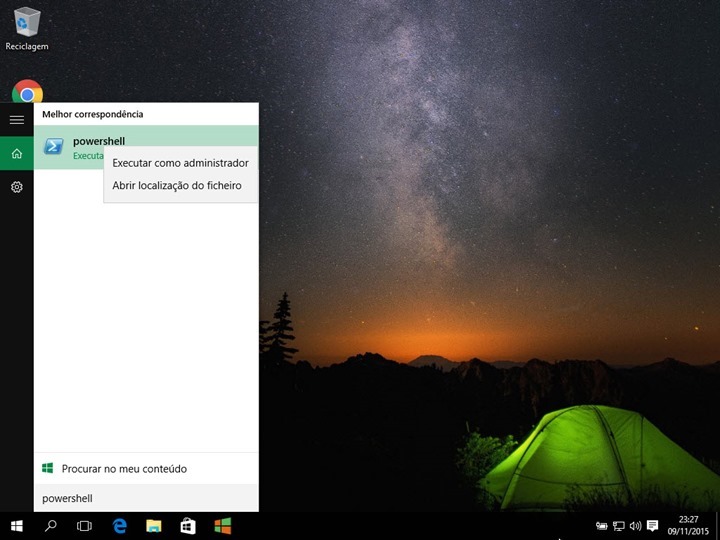sparrow
Power Member
Boas,
o meu menu iniciar deixou de funcionar. nem carregando na tecla, nem carregando com o rato arranca.
já tentei as opções desta página:
http://answers.microsoft.com/pt-br/...soluções/27410470-d345-4e63-a87a-71f2512732a6
mas não resolveu nada.
a opção do powershell dá erro "a imagem do disco da base de dados está incorrectamente formada"
a solução é formatar?
o meu menu iniciar deixou de funcionar. nem carregando na tecla, nem carregando com o rato arranca.
já tentei as opções desta página:
http://answers.microsoft.com/pt-br/...soluções/27410470-d345-4e63-a87a-71f2512732a6
mas não resolveu nada.
a opção do powershell dá erro "a imagem do disco da base de dados está incorrectamente formada"
a solução é formatar?